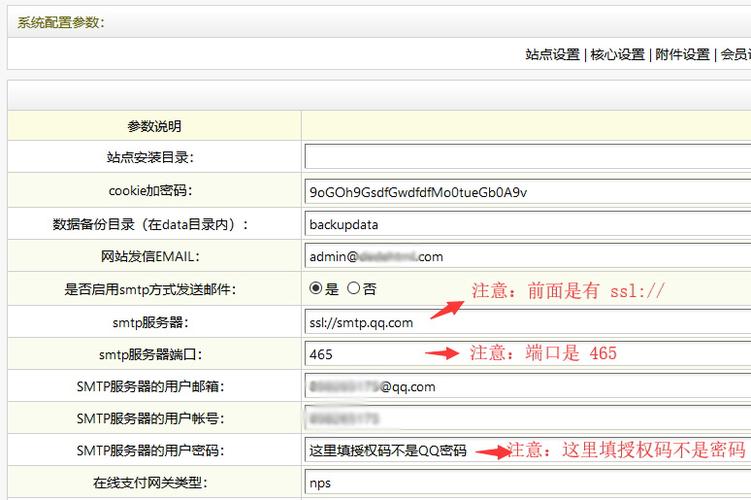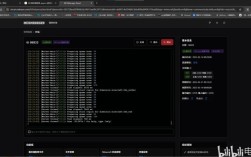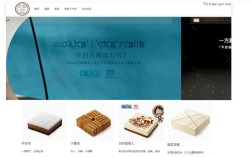要在本地搭建织梦Dede模板,首先需要准备好必要的环境和工具,然后按照步骤逐步安装和配置,以下是详细的操作流程:
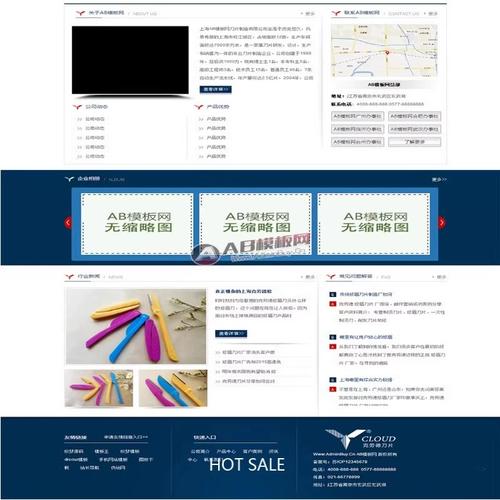
环境准备
织梦Dede是基于PHP+MySQL开发的,因此需要搭建本地服务器环境,推荐使用集成环境包,如XAMPP、WampServer或phpStudy,这些工具已集成Apache、PHP和MySQL,简化了配置过程,以phpStudy为例,下载并安装后,启动Apache和MySQL服务,确保环境正常运行。
下载织梦Dede程序
- 获取安装包:访问织梦官网(https://www.dedecms.com/)下载最新版本的织梦Dede程序,选择“GBK”或“UTF-8”编码版本(根据需求选择,建议UTF-8以兼容性更好)。
- 解压文件:将下载的压缩包解压至本地服务器根目录(如phpStudy的WWW文件夹),解压后文件夹名称建议改为简短的英文(如“dede”),避免路径过长导致问题。
创建数据库
- 登录phpMyAdmin:在浏览器中输入“http://localhost/phpmyadmin”,使用默认账号root(密码留空或根据phpStudy设置填写)登录。
- 新建数据库:点击“新建”按钮,输入数据库名称(如“dedecms”),选择排序规则(如“utf8_general_ci”),点击“创建”完成数据库建立。
运行安装程序
- 访问安装页面:在浏览器中输入“http://localhost/dede/install”,进入织梦安装向导。
- 环境检测:安装程序会自动检测PHP、MySQL等环境,若提示错误(如PHP版本过低),需调整phpStudy中的PHP版本或开启相关扩展(如mysqli)。
- 填写数据库信息:
- 数据库服务器:localhost
- 数据库用户名:root
- 数据库密码:留空或填写phpStudy设置的密码
- 数据库名称:dedecms(步骤三创建的数据库名)
- 数据库表前缀:默认“dede_”,可自定义但需避免使用特殊字符。
- 安装站点信息:填写网站名称、管理员账号(默认admin)、密码及邮箱,点击“开始安装”。
- 完成安装:安装成功后,删除“install”文件夹(安全考虑),并使用管理员账号登录后台(http://localhost/dede/login.php)。
模板安装与配置
- 上传模板文件:将下载的织梦模板解压,通过FTP工具或phpStudy的“文件管理”功能,将模板文件上传至“/dede/templates/”目录下。
- 切换模板:登录织梦后台,进入“系统”-“系统基本参数”-“默认模板风格”,选择新安装的模板名称,保存即可。
- 修改模板内容:若需自定义模板,可通过后台“模板”-“模板管理”编辑文件,或直接在本地修改后重新上传,注意保留模板原有的标签(如{dede:arclist}),避免功能异常。
常见问题处理
- 权限问题:确保“/dede/data/”、“/uploads/”等目录具有可写权限(在Windows系统中右键文件夹-“属性”-“安全”-“编辑”添加Users完全控制权限)。
- 伪静态配置:若需开启伪静态,需在服务器配置中添加规则(如Apache的.htaccess文件),织梦默认提供规则文件,需上传至根目录并启用rewrite模块。
本地测试与优化
- 模拟访问:在浏览器中输入本地域名(如http://localhost/dede),检查首页、列表页、内容页是否正常显示。
- 数据库备份:定期导出本地数据库(phpMyAdmin中“导出”功能),避免数据丢失。
- 性能调整:若页面加载缓慢,可检查PHP内存限制(php.ini中“memory_limit”值)或禁用不必要的插件。
相关问答FAQs
问题1:本地搭建织梦Dede时,提示“目录无法创建”怎么办?
解答:这通常是权限不足导致的,需确保服务器根目录(如WWW/dede)及子目录(如data、uploads)的权限设置为755(Linux)或完全控制(Windows),若使用phpStudy,可右键点击WWW文件夹-“属性”-“安全”-“编辑”,添加当前用户完全控制权限。
问题2:如何将本地织梦站点迁移至正式服务器?
解答:迁移分为三步:
- 导出数据库:在本地phpMyAdmin中选择数据库,点击“导出”,选择“自定义”并勾选“DROP TABLE”,保存为.sql文件。
- 上传文件:通过FTP将本地“/dede”目录下的所有文件上传至服务器对应目录。
- 修改配置:修改服务器上“/dede/data/config.cache.inc.php”中的数据库信息(数据库名、用户名、密码),并在服务器phpMyAdmin中导入本地导出的.sql文件,完成后访问站点,检查功能是否正常。